Conexión con AWS
Crear y administrar conexiones y recursos describe los asistentes que crean una conexión. La siguiente información incluye detalles específicos de los entornos de nube de AWS.
Nota:
Antes de crear una conexión con AWS, debe terminar de configurar su cuenta de AWS como ubicación de recursos. Consulte Entornos en la nube de AWS.
Crear una conexión
Cuando se crea una conexión desde Web Studio:
- Debe proporcionar la clave de API y los valores de clave secreta. Puede exportar el archivo de claves que contiene esos valores de AWS y, a continuación, importarlos. También debe proporcionar la región, la zona de disponibilidad, el nombre de la nube VPC, las direcciones de subred, el nombre de dominio, los nombres de los grupos de seguridad y las credenciales.
- El archivo de credenciales para la cuenta raíz de AWS, (que se puede obtener de la consola de AWS), no está en el mismo formato que los archivos de credenciales descargados para los usuarios estándar de AWS. Por lo tanto, la administración de Citrix Virtual Apps and Desktops no puede usar el archivo para rellenar los campos de la clave de API y la clave secreta. Debe utilizar archivos de credenciales de Identity Access Management (IAM) de AWS.
Nota:
Después de crear una conexión, los intentos de actualizar la clave de API y la clave secreta podrían fallar. Para resolver el problema, compruebe las restricciones del servidor proxy o del firewall y asegúrese de que se puede contactar con la siguiente dirección:
https://*.amazonaws.com.
Valores predeterminados de conexión de host
Al crear conexiones de host en entornos de nube de AWS, se muestran los siguientes valores predeterminados:
| Opción | Absoluta | Porcentaje | |— | — | —| | Acciones simultáneas (de cualquier tipo) | 125 | 100 | | Máximo de acciones nuevas por minuto | 125 |
MCS admite un máximo de 100 operaciones simultáneas de aprovisionamiento de forma predeterminada.
URL de “punto de enlace” de servicio
URL de “punto de enlace” de servicio de zona estándar
Cuando utiliza MCS, se agrega una nueva conexión de AWS con una clave de API y un secreto de API. Con esta información, junto con la cuenta autenticada, MCS consulta a AWS las zonas admitidas mediante la llamada a la API de EC2 con la acción de AWS DescribeRegions. Para la consulta, se utiliza una URL de dispositivo de punto final de servicio (punto de enlace de servicio, como se conoce en AWS) de EC2 genérica https://ec2.amazonaws.com/. Use MCS para seleccionar la zona de la conexión en la lista de zonas admitidas. La URL de punto de enlace del servicio de AWS preferida se selecciona automáticamente para la zona. Sin embargo, después de crear la URL de punto de enlace de servicio, ya no podrá establecerla ni modificarla.
Definir permisos de IAM
Utilice la información de esta sección para definir los permisos de IAM para Citrix Virtual Apps and Desktops en AWS. El servicio IAM de Amazon permite cuentas con varios usuarios que se pueden organizar en grupos. Estos usuarios pueden tener diferentes permisos para controlar su capacidad de realizar operaciones asociadas con la cuenta. Para obtener más información acerca de los permisos de IAM, consulte Referencia de directivas JSON de IAM.
Para aplicar la directiva de permisos de IAM a un nuevo grupo de usuarios:
- Inicie sesión en la consola de administración de AWS y seleccione el servicio IAM en la lista desplegable.
- Seleccione Create a New Group of Users.
- Escriba un nombre para el nuevo grupo de usuarios y seleccione Continue.
- En la página Permissions, elija Custom Policy. Seleccione Select.
- Escriba un nombre para la directiva de permisos (Permissions policy).
- En la sección Policy Document, introduzca los permisos correspondientes.
Después de indicar información sobre la directiva, seleccione Continue para completar el proceso de creación del grupo de usuarios. Los usuarios del grupo tienen permisos para realizar solo las acciones necesarias para Citrix Virtual Apps and Desktops.
Importante:
Utilice el texto de directiva proporcionado en el ejemplo anterior para indicar las acciones que Citrix Virtual Apps and Desktops utiliza para realizar operaciones en una cuenta de AWS sin restringir esas operaciones a recursos específicos. Citrix recomienda utilizar el ejemplo como prueba. Para entornos de producción, puede optar por agregar más restricciones a los recursos.
Establecer permisos de IAM
Establezca los permisos en la sección IAM de la consola de administración de AWS (AWS Management Console):
- En el panel Summary, seleccione la ficha Permissions.
- Seleccione Add permissions.
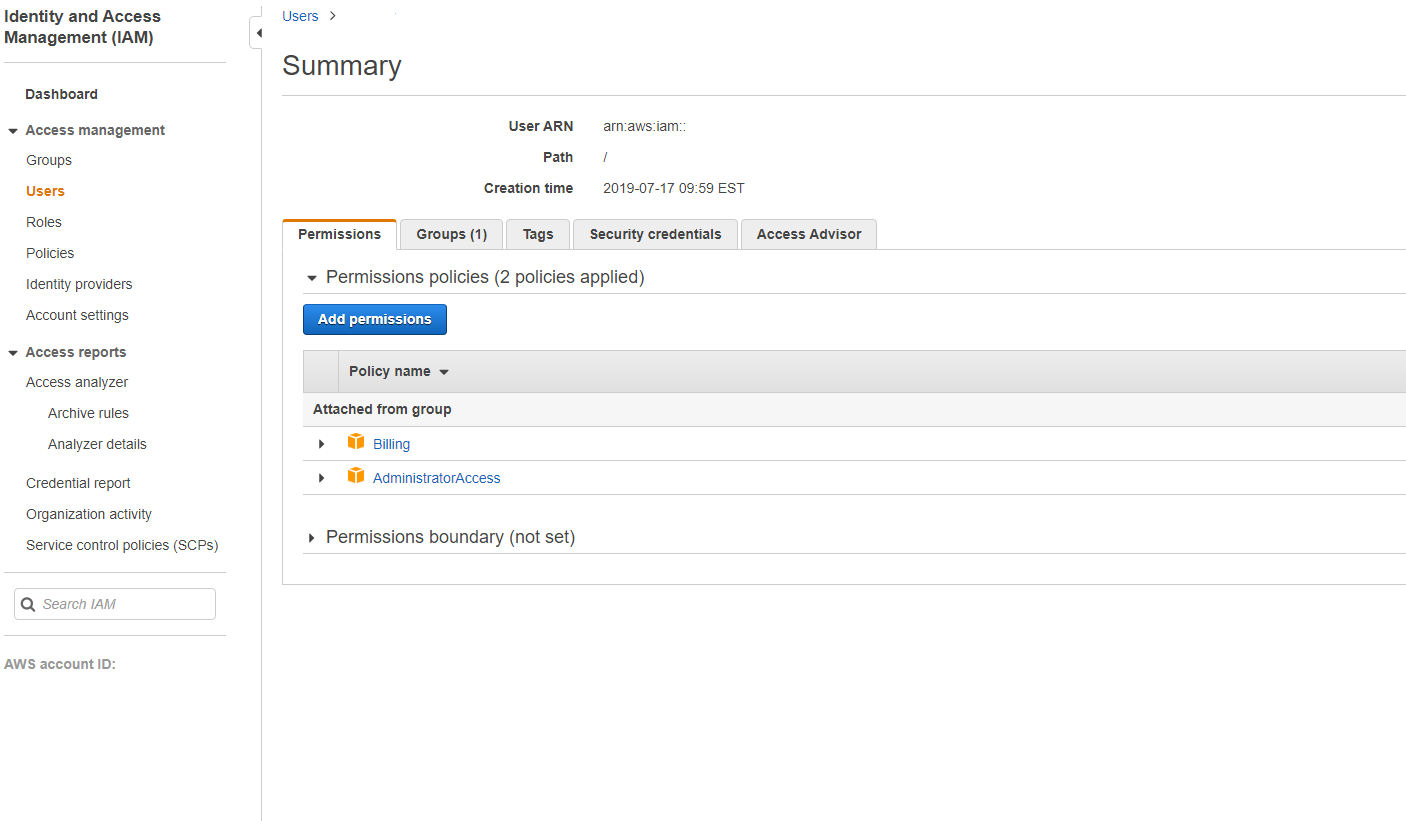
En la pantalla Add Permissions to, conceda los permisos:
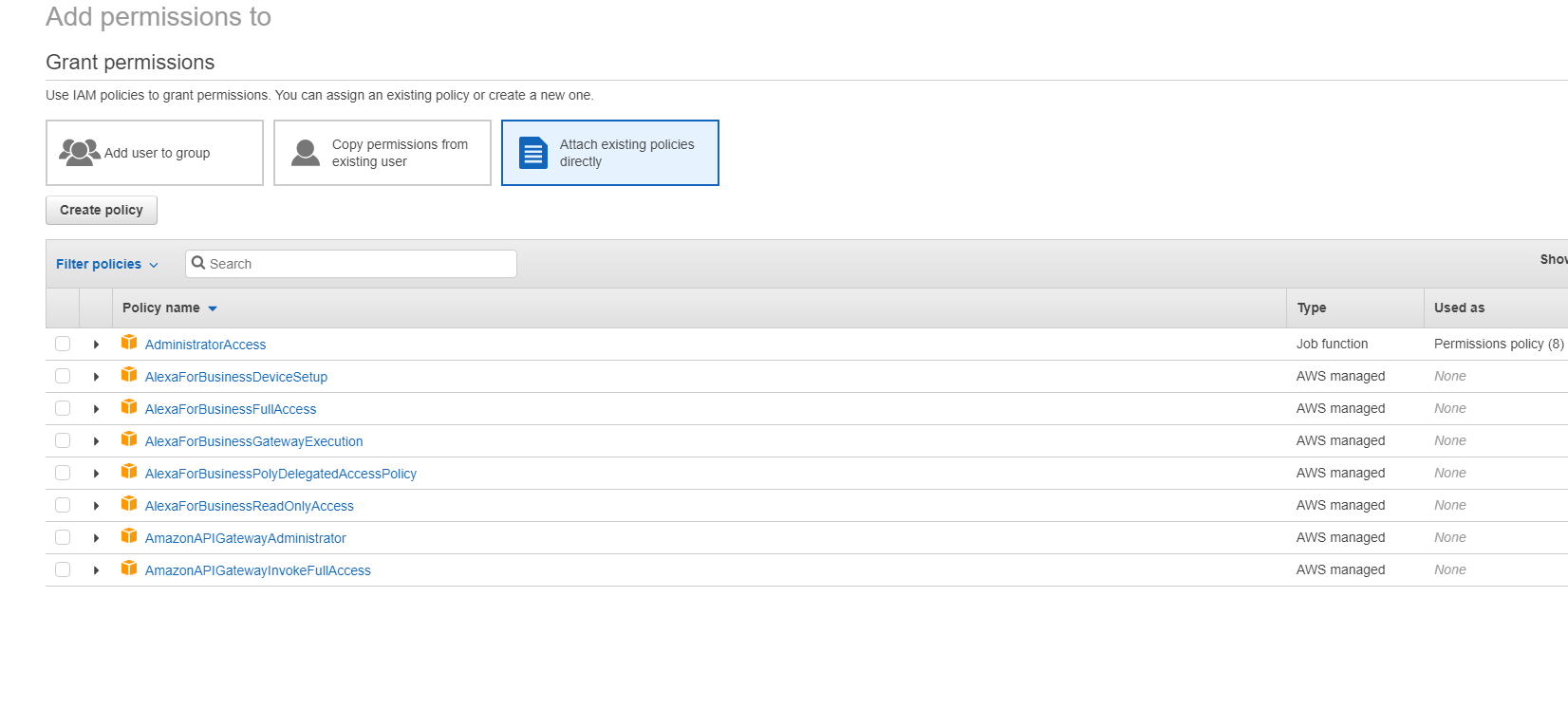
Utilice lo siguiente como ejemplo en la ficha JSON:
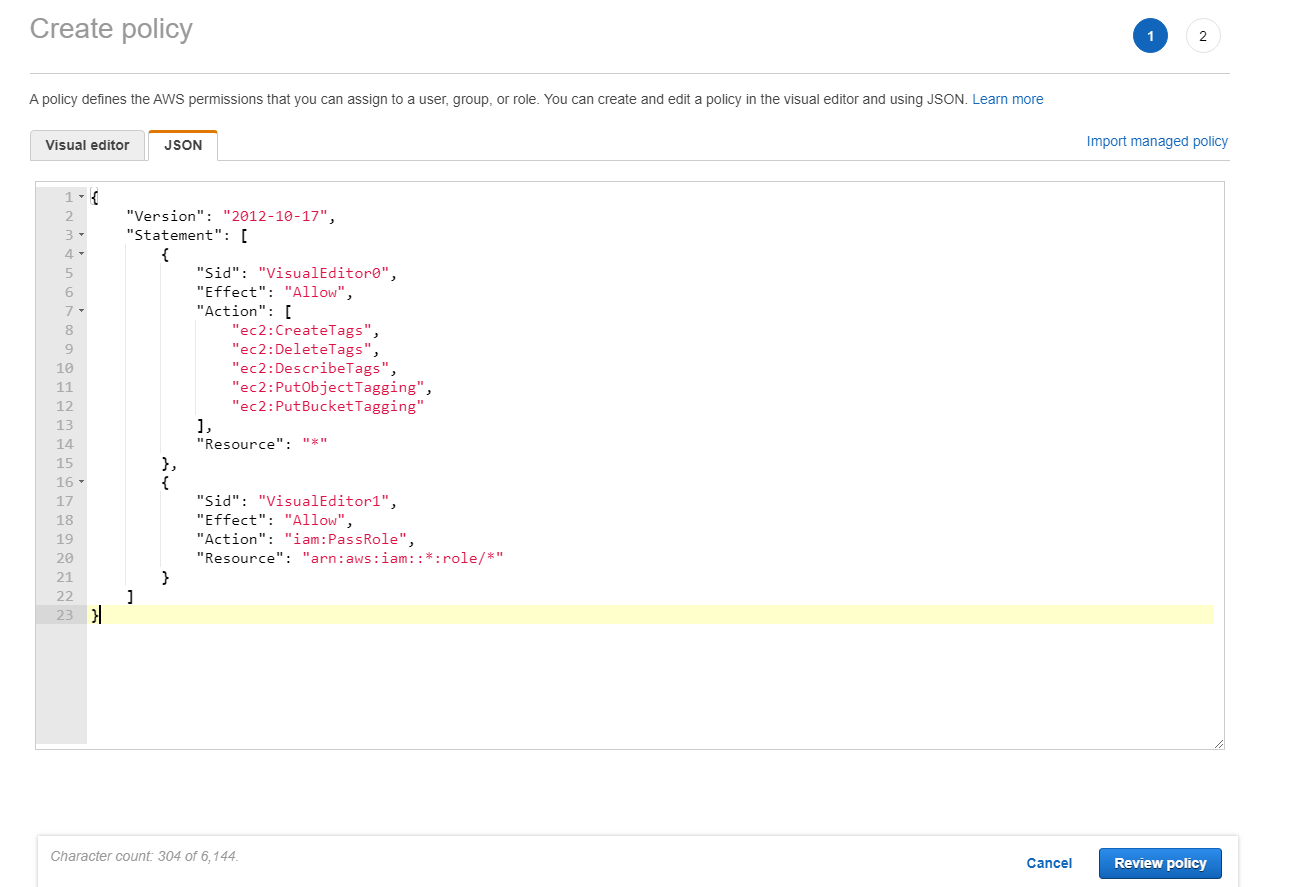
Sugerencia:
Es posible que el ejemplo sobre JSON indicado no incluya todos los permisos necesarios para su entorno. Para obtener más información, consulte Cómo definir permisos de administración de acceso a identidades que ejecutan Citrix Virtual Apps and Desktops en AWS.
Permisos de AWS requeridos
Esta sección contiene la lista completa de permisos de AWS.
Nota:
El permiso iam:PassRole solo es necesario para role_based_auth.
Crear una conexión de host
Se agrega una nueva conexión de host con la información de AWS.
{
"Version": "2012-10-17",
"Statement": [
{
"Action": [
"ec2:DescribeAvailabilityZones",
"ec2:DescribeImages",
"ec2:DescribeInstances",
"ec2:DescribeInstanceTypes",
"ec2:DescribeSecurityGroups",
"ec2:DescribeSubnets",
"ec2:DescribeVpcs"
],
"Effect": "Allow",
"Resource": "*"
}
]
}
<!--NeedCopy-->
Administración de energía de las máquinas virtuales
Las instancias de máquina están encendidas o apagadas.
{
"Version": "2012-10-17",
"Statement": [
{
"Action": [
"ec2:AttachVolume",
"ec2:CreateVolume",
"ec2:DeleteVolume",
"ec2:DescribeInstances",
"ec2:DescribeVolumes",
"ec2:DetachVolume",
"ec2:StartInstances",
"ec2:StopInstances"
],
"Effect": "Allow",
"Resource": "*"
}
]
}
<!--NeedCopy-->
Creación, actualización o eliminación de máquinas virtuales
Se crea, actualiza o elimina un catálogo de máquinas con las máquinas virtuales aprovisionadas como instancias de AWS.
{
"Version": "2012-10-17",
"Statement": [
{
"Action": [
"ec2:AttachVolume",
"ec2:AssociateIamInstanceProfile",
"ec2:AuthorizeSecurityGroupEgress",
"ec2:AuthorizeSecurityGroupIngress",
"ec2:CreateImage",
"ec2:CreateLaunchTemplate",
"ec2:CreateSecurityGroup",
"ec2:CreateTags",
"ec2:CreateVolume",
"ec2:DeleteVolume",
"ec2:DescribeAccountAttributes",
"ec2:DescribeAvailabilityZones",
"ec2:DescribeIamInstanceProfileAssociations",
"ec2:DescribeImages",
"ec2:DescribeInstances",
"ec2:DescribeInstanceTypes",
"ec2:DescribeLaunchTemplates",
"ec2:DescribeLaunchTemplateVersions",
"ec2:DescribeNetworkInterfaces",
"ec2:DescribeRegions",
"ec2:DescribeSecurityGroups",
"ec2:DescribeSnapshots",
"ec2:DescribeSubnets",
"ec2:DescribeTags",
"ec2:DescribeVolumes",
"ec2:DescribeVpcs",
"ec2:DetachVolume",
"ec2:DisassociateIamInstanceProfile",
"ec2:RunInstances",
"ec2:StartInstances",
"ec2:StopInstances",
"ec2:TerminateInstances"
],
"Effect": "Allow",
"Resource": "*"
},
{
"Action": [
"ec2:AuthorizeSecurityGroupEgress",
"ec2:AuthorizeSecurityGroupIngress",
"ec2:CreateSecurityGroup",
"ec2:DeleteSecurityGroup",
"ec2:RevokeSecurityGroupEgress",
"ec2:RevokeSecurityGroupIngress"
],
"Effect": "Allow",
"Resource": "*"
},
{
"Action": [
"s3:CreateBucket",
"s3:DeleteBucket",
"s3:PutBucketAcl",
"s3:PutBucketTagging",
"s3:PutObject",
"s3:GetObject",
"s3:DeleteObject",
"s3:PutObjectTagging"
],
"Effect": "Allow",
"Resource": "arn:aws:s3:::citrix*"
},
{
"Action": [
"ebs:StartSnapshot",
"ebs:GetSnapshotBlock",
"ebs:PutSnapshotBlock",
"ebs:CompleteSnapshot",
"ebs:ListSnapshotBlocks",
"ebs:ListChangedBlocks",
"ec2:CreateSnapshot"
],
"Effect": "Allow",
"Resource": "*"
}
]
}
<!--NeedCopy-->
Nota:
La sección EC2 relacionada con grupos de seguridad solo es necesaria si se debe crear un grupo de seguridad de aislamiento para la máquina virtual de preparación durante la creación del catálogo. Una vez hecho esto, no se requieren estos permisos.
Carga y descarga directa en disco
La carga directa en disco elimina el requisito de trabajador de volumen para el aprovisionamiento de catálogos de máquinas y, en su lugar, utiliza las API públicas que proporciona AWS. Esta funcionalidad reduce el coste asociado a las cuentas de almacenamiento adicionales y la complejidad para mantener las operaciones de trabajador de volumen.
Nota:
Se ha retirado la función de trabajador de volumen.
Se deben agregar los siguientes permisos a la directiva:
- ebs:StartSnapshot
- ebs:GetSnapshotBlock
- ebs:PutSnapshotBlock
- ebs:CompleteSnapshot
- ebs:ListSnapshotBlocks
- ebs:ListChangedBlocks
- ec2:CreateSnapshot
- ec2:DescribeLaunchTemplates
Importante:
- Puede agregar una máquina virtual a los catálogos de máquinas existentes sin ninguna operación de trabajador de volumen, como AMI de trabajador de volumen y VM de trabajador de volumen.
- Si elimina un catálogo que utilizaba trabajador de volumen anteriormente, se eliminan todos los artefactos, incluidos los relacionados con el trabajador de volumen.
Cifrado de EBS de volúmenes creados
EBS puede cifrar automáticamente los volúmenes recién creados si la imagen AMI está cifrada o si EBS está configurado para cifrar todos los volúmenes nuevos. Sin embargo, para implementar la funcionalidad, se deben incluir los siguientes permisos en la directiva de IAM.
{
"Version": "2012-10-17",
"Statement": [
{
"Effect": "Allow",
"Action": [
"kms:CreateGrant",
"kms:Decrypt",
"kms:DescribeKey",
"kms:GenerateDataKeyWithoutPlainText",
"kms:ReEncryptTo",
"kms:ReEncryptFrom"
],
"Resource": "*"
}
]
}
<!--NeedCopy-->
Nota:
Los permisos se pueden limitar a claves específicas si se incluye un recurso y bloque de condición, a discreción del usuario. Por ejemplo: Permisos de KMS con condición:
{
"Version": "2012-10-17",
"Statement": [
{
"Effect": "Allow",
"Action": [
"kms:CreateGrant",
"kms:Decrypt",
"kms:DescribeKey",
"kms:GenerateDataKeyWithoutPlainText",
"kms:ReEncryptTo",
"kms:ReEncryptFrom"
],
"Resource": [
"arn:aws:kms:us-east-2:123456789012:key/abcd1234-a123-456d-a12b-a123b4cd56ef"
],
"Condition": {
"Bool": {
"kms:GrantIsForAWSResource": true
}
}
}
]
}
<!--NeedCopy-->
La siguiente instrucción de directiva de claves es la predeterminada para las claves KMS, que es necesaria para permitir que la cuenta utilice las directivas de IAM para delegar el permiso para todas las acciones (kms:*) en la clave KMS.
{
"Sid": "Enable IAM policies",
"Effect": "Allow",
"Principal": {
"AWS": "arn:aws:iam::111122223333:root"
},
"Action": "kms:",
"Resource": ""
}
<!--NeedCopy-->
Para obtener más información, consulte la documentación oficial de AWS Key Management Service.
Autenticación basada en roles de IAM
Estos permisos se agregan para admitir la autenticación basada en roles.
{
"Version": "2012-10-17",
"Statement": [
{
"Effect": "Allow",
"Action": "iam:PassRole",
"Resource": "arn:aws:iam::*:role/*"
}
]
}
<!--NeedCopy-->
Directiva de permisos mínimos de IAM
El siguiente código JSON puede utilizarse para todas las funciones compatibles actualmente. Mediante esta directiva, puede crear conexiones de host, crear, actualizar o eliminar máquinas virtuales y administrar la energía. La directiva se puede aplicar a los usuarios como se explica en las secciones Definir permisos de IAM o también puede usar la autenticación basada en roles mediante la clave de seguridad y la clave secreta de role_based_auth .
Importante:
Para usar role_based_auth, configure primero el rol de IAM deseado en todos los Delivery Controllers de nuestro sitio. Con Web Studio, agregue la conexión de host y suministre “role_based_auth” para la clave de autenticación y el secreto. Una conexión de host con estos parámetros utiliza la autenticación basada en roles.
{
"Version": "2012-10-17",
"Statement": [
{
"Action": [
"ec2:AttachVolume",
"ec2:AssociateIamInstanceProfile",
"ec2:AuthorizeSecurityGroupEgress",
"ec2:AuthorizeSecurityGroupIngress",
"ec2:CreateImage",
"ec2:CreateLaunchTemplate",
"ec2:CreateNetworkInterface",
"ec2:CreateTags",
"ec2:CreateVolume",
"ec2:DeleteLaunchTemplate",
"ec2:DeleteNetworkInterface",
"ec2:DeleteSecurityGroup",
"ec2:DeleteSnapshot",
"ec2:DeleteTags",
"ec2:DeleteVolume",
"ec2:DeregisterImage",
"ec2:DescribeAccountAttributes",
"ec2:DescribeAvailabilityZones",
"ec2:DescribeIamInstanceProfileAssociations",
"ec2:DescribeImages",
"ec2:DescribeInstances",
"ec2:DescribeInstanceTypes",
"ec2:DescribeLaunchTemplates",
"ec2:DescribeLaunchTemplateVersions",
"ec2:DescribeNetworkInterfaces",
"ec2:DescribeRegions",
"ec2:DescribeSecurityGroups",
"ec2:DescribeSnapshots",
"ec2:DescribeSubnets",
"ec2:DescribeTags",
"ec2:DescribeVolumes",
"ec2:DescribeVpcs",
"ec2:DetachVolume",
"ec2:DisassociateIamInstanceProfile",
"ec2:RebootInstances",
"ec2:RunInstances",
"ec2:StartInstances",
"ec2:StopInstances",
"ec2:TerminateInstances"
],
"Effect": "Allow",
"Resource": "*"
},
{
"Action": [
"ec2:AuthorizeSecurityGroupEgress",
"ec2:AuthorizeSecurityGroupIngress",
"ec2:CreateSecurityGroup",
"ec2:DeleteSecurityGroup",
"ec2:RevokeSecurityGroupEgress",
"ec2:RevokeSecurityGroupIngress"
],
"Effect": "Allow",
"Resource": "*"
},
{
"Action": [
"s3:CreateBucket",
"s3:DeleteBucket",
"s3:DeleteObject",
"s3:GetObject",
"s3:PutBucketAcl",
"s3:PutObject",
"s3:PutBucketTagging",
"s3:PutObjectTagging"
],
"Effect": "Allow",
"Resource": "arn:aws:s3:::citrix*"
},
{
"Action": [
"ebs:StartSnapshot",
"ebs:GetSnapshotBlock",
"ebs:PutSnapshotBlock",
"ebs:CompleteSnapshot",
"ebs:ListSnapshotBlocks",
"ebs:ListChangedBlocks",
"ec2:CreateSnapshot"
],
"Effect": "Allow",
"Resource": "*"
},
{
"Effect": "Allow",
"Action": [
"kms:CreateGrant",
"kms:Decrypt",
"kms:DescribeKey",
"kms:GenerateDataKeyWithoutPlainText",
"kms:GenerateDataKey",
"kms:ReEncryptTo",
"kms:ReEncryptFrom"
],
"Resource": "*"
},
{
"Effect": "Allow",
"Action": "iam:PassRole",
"Resource": "arn:aws:iam::*:role/*"
}
]
}
<!--NeedCopy-->
Nota:
- La sección EC2 relacionada con SecurityGroups solo es necesaria si se debe crear un grupo de seguridad de aislamiento para la máquina virtual de preparación durante la creación del catálogo. Una vez hecho esto, no se requieren estos permisos.
- La sección KMS solo es necesaria cuando se utiliza el cifrado de volúmenes de EBS.
- La sección de permisos iam:PassRole solo es necesaria para role_based_auth.
- Se pueden agregar permisos específicos a nivel de recursos, en lugar de pleno acceso, en función de los requisitos y el entorno. Para obtener más información, consulte los documentos de AWS Demystifying EC2 Resource-Level Permissions y Access management for AWS resources.
Qué hacer a continuación
- Si está en el proceso de implementación inicial, consulte Crear catálogos de máquinas
- Para obtener información específica de AWS, consulte Crear un catálogo de AWS